pycharm字體大小如何設定
- coldplay.xixi原創
- 2021-03-05 11:36:1947308瀏覽
設定pycharm字體大小的方法:先開啟Pycharm,點選左上角的files,選擇setting;然後依序點選【Editor-Color&Fonts-Font】;最後使用size設定字體大小。

本教學操作環境:windows7系統、pycharm2020版,DELL G3電腦。
設定pycharm字體大小的方法:
1、其實Pycharm的setting與eclipse的風格一樣
之前使用過eclipse類別的IDE,會很熟悉,不過對於剛接觸的新手,還是有些幫助的
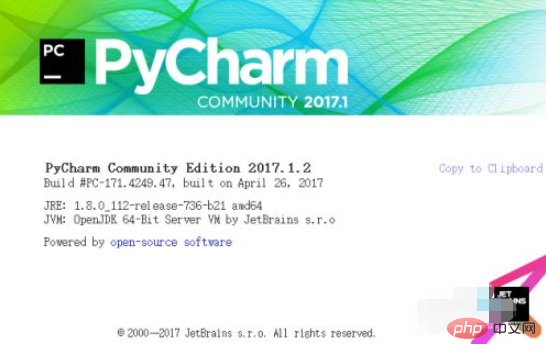
2、打開Pycharm,點擊左上角的files,選擇setting
這是軟體的設定介面,其實與Android Studio也是這風格,基本上都是一致的使用習慣
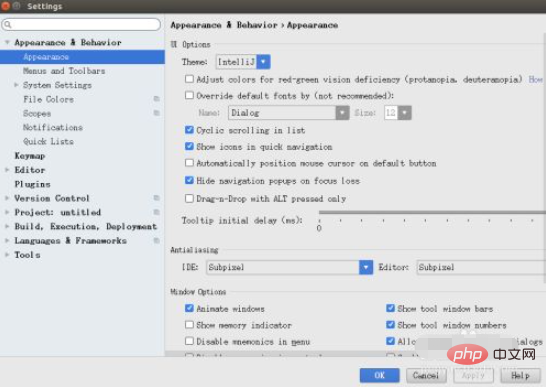
3、左邊的選單
Editor - > Color & Fonts -> Font
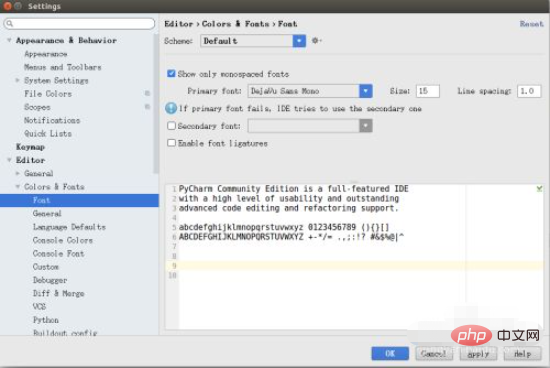
4、Primary font 設定字體
Size 字體大小
可以依照個人的喜好,選擇一種字體,設定字體的大小
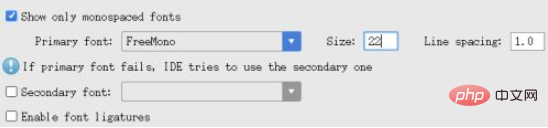
5、console font是列印面板的字體設定
也可以依照自己的喜好設定
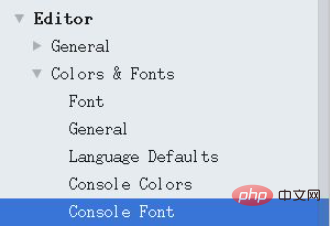
6、general可以設定字體的其他一些屬性,例如顏色、粗體等
建議使用預設
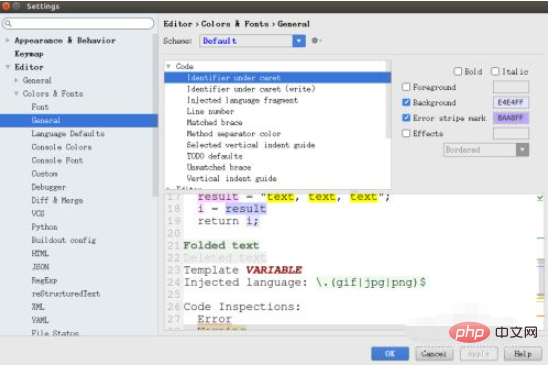
##相關免費學習推薦:
以上是pycharm字體大小如何設定的詳細內容。更多資訊請關注PHP中文網其他相關文章!
陳述:
本文內容由網友自願投稿,版權歸原作者所有。本站不承擔相應的法律責任。如發現涉嫌抄襲或侵權的內容,請聯絡admin@php.cn
上一篇:電信dict是什麼意思啊下一篇:電信dict是什麼意思啊

